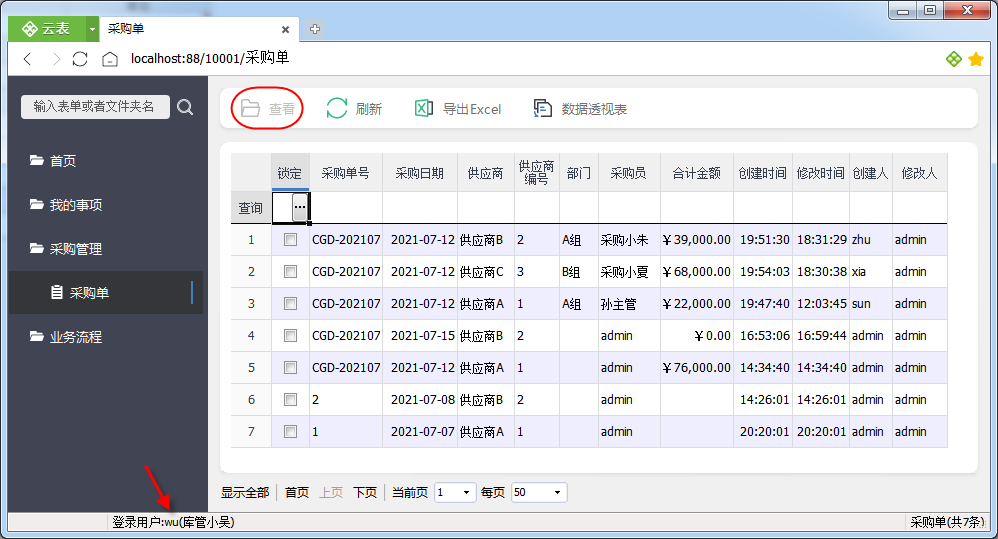1.角色的概念
在云表中,不能直接对用户设置各个模版的权限,而是通过角色来设置权限。角色是什么呢?比如公司有10个采购,需要给10个采购分配权限,一个个的分配比较麻烦,我们可以把这一类人抽象为一个角色。
角色代表一类用户,便于分配权限。譬如:按照A公司的组织结构一共需要创建4个角色:采购员,采购主管,库管员,财务总监。
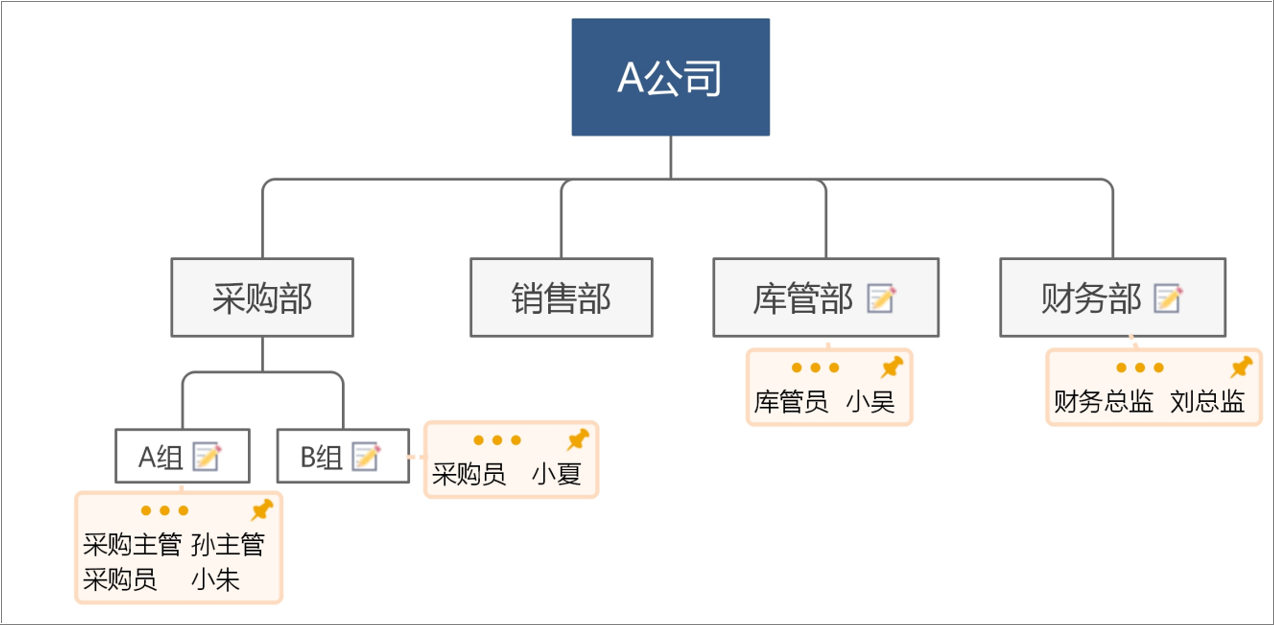
图1:组织机构
2.设置用户权限
如何知道用户属于哪个角色呢?在“用户”表中记录用户与角色的关系。如何知道哪个用户能操作哪些模板呢?在“模板”中设置角色的权限,以此管理模板与角色的关系,“用户”与“模板”之间就是通过角色建立关联。这样在规划系统时,我们只需要确定好有哪些角色,设计模板时设置好角色的权限,当系统正式投入使用时再添加新用户并配置用户与角色的关系,就能快速设置好用户的权限,不用更改模版的设计,更加灵活。
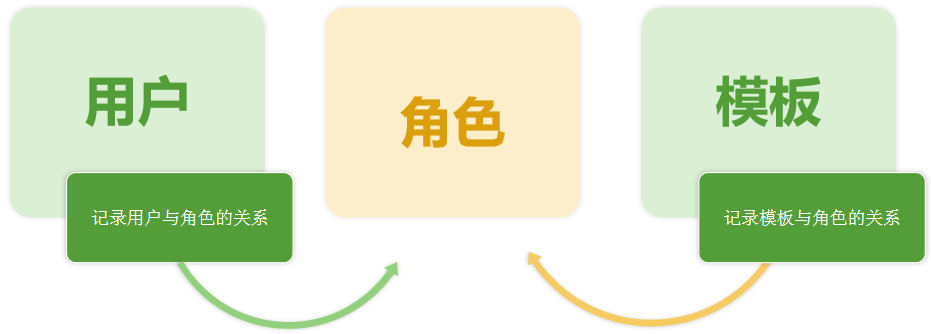
给用户设置权限有3个步骤:
①创建系统需要的角色
②给模版设置角色的权限
③给用户添加角色
2.1创建系统需要的角色
“角色”在“组织权限”文件夹中,进入“系统管理”-“组织权限”,打开“角色”模版。云表系统的提前预设了部分内置角色,可根据系统需求再创建角色,每个角色只需要设置角色名称。根据(图1)中的组织机构需要添加4个角色:采购员、采购主管、库管员、财务总监。
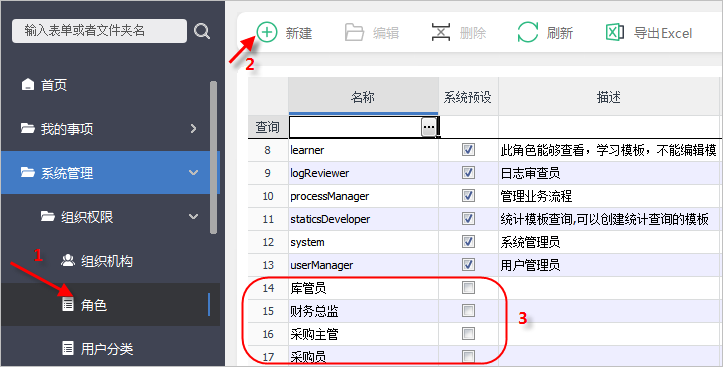
2.2给模板设置角色的权限
我们以《采购单》模板为例,设置不同角色的权限。在《采购单》模板的设计界面,单击“公式设置区”的【权限】按钮,弹出“权限”对话框,设置本模板的角色权限。单击【添加角色】按钮,选择角色:采购员、采购主管、库管员、财务总监,“采购员”和“采购主管”针对《采购单》拥有新增、修改、删除、查询的权限,“库管员”和“财务总监”针对《采购单》拥有查看的权限,设置完成后保存模板。
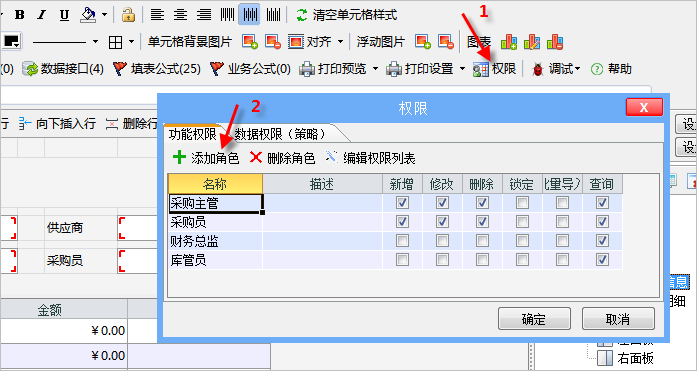
2.3给用户添加角色
当系统正式投入使用时再添加新用户并配置用户与角色的关系,在左侧导航栏“系统管理”-“组织权限”找到“用户”表,在“用户”中左侧是已设置的组织机构,右侧显示该系统的用户信息,本地系统默认有用户超级管理员admin
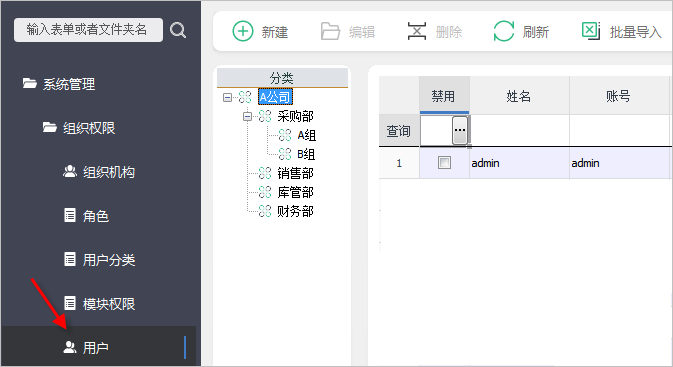
添加新“用户”时,需要设置用户的“账号信息”,“角色权限”、“部门岗位”。
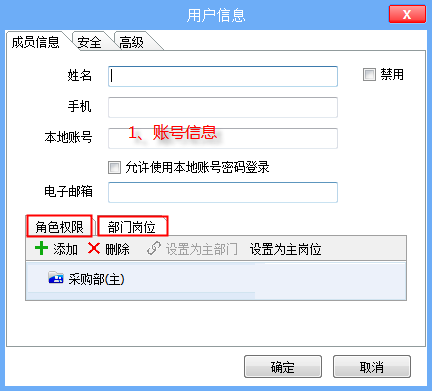
以(图1)中的组织机构为例设置用户的权限,在“采购部A组”下创建用户“孙主管”。左侧“组织机构”选中“A组”,再单击【新建】,弹出“用户信息”对话框,新建用户的“部门岗位”自动赋值“A组”;设置用户的账户号信息,姓名填写“孙主管”,它在系统中是可以重复的,手机选填(若不填写该用户只能在PC端登录,填写后如有设置移动端配置可在移动端使用),勾选“允许使用本地账号密码登录”,设置登录该系统的“账号”和“密码”,“账号”在系统中不可重复,“密码"必须包含字母,数字,特殊符号三种字符;
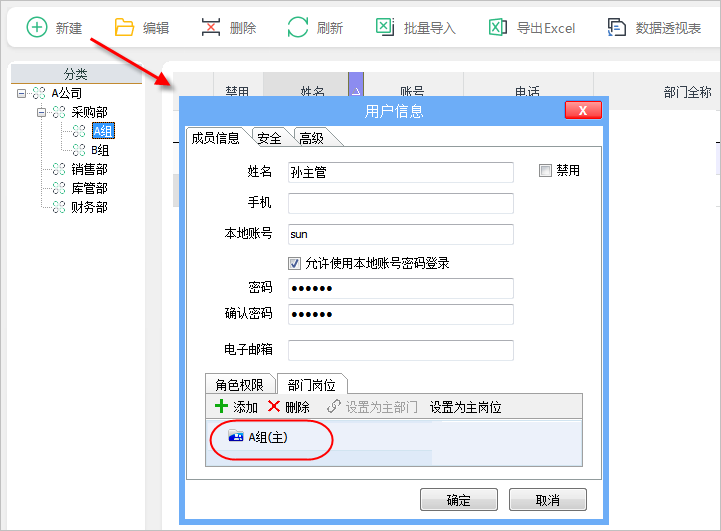
设置用户的角色权限,在“角色权限”选项卡中单击【添加】,弹出“角色选择列表”,选择“采购主管”角色,单击【确定】,回到“用户信息”对话框,设置完用户信息后单击“确定”;
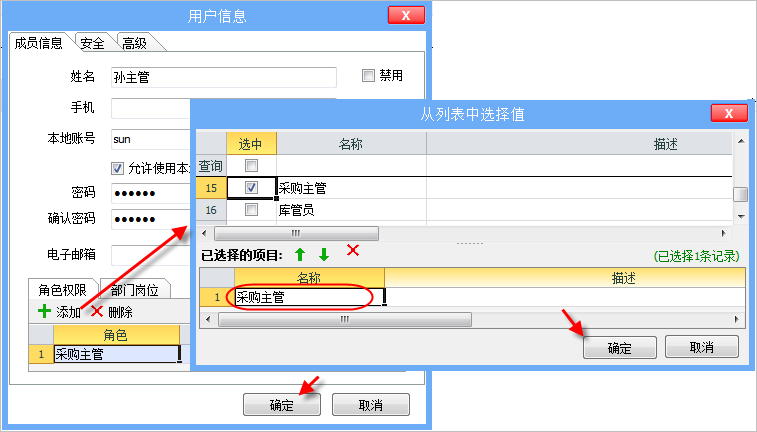
同理,添加用户“采购小朱”设置角色“采购员”,设置组织机构“A组”;添加用户“采购小夏”并添加“采购员”角色,设置组织机构“B组”;添加用户“库管小吴”,设置角色“库管员”,设置组织机构“库管部”;添加用户“刘总监”,设置角色“财务总监”,设置组织机构“财务部”。
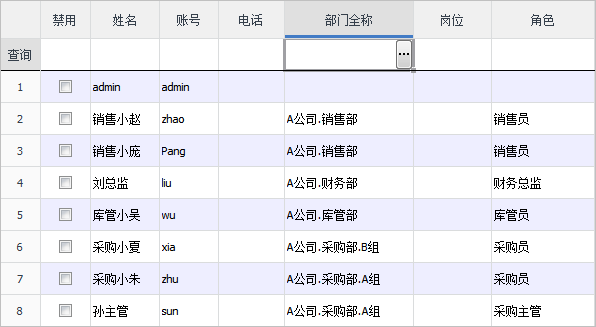
3.验证用户权限
设置完用户的权限后,如何验证新账号的权限设置是否正常呢?在同一台电脑上用不同账号登录同一个应用,可以使用云表浏览器的“小号窗口功能”,该功能会打开一个新的云表浏览器可供使用。
在云表浏览器的左上角单击【云表】的图标,弹出下拉菜单,选择【打开小号窗口】,在新打开的云表浏览器中输入云表系统的地址并回车,显示登陆页面,用新的账号登录即可。
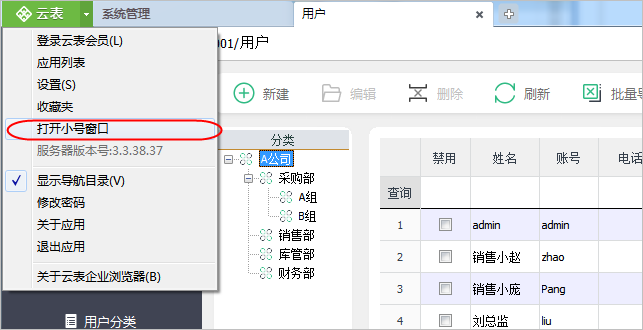
用小号窗口,登录用户“孙主管”的账号,在左侧导航中找到《采购单》,“孙主管”可针对采购单拥有“查看”、“新建”、“编辑”、“删除”的功能;
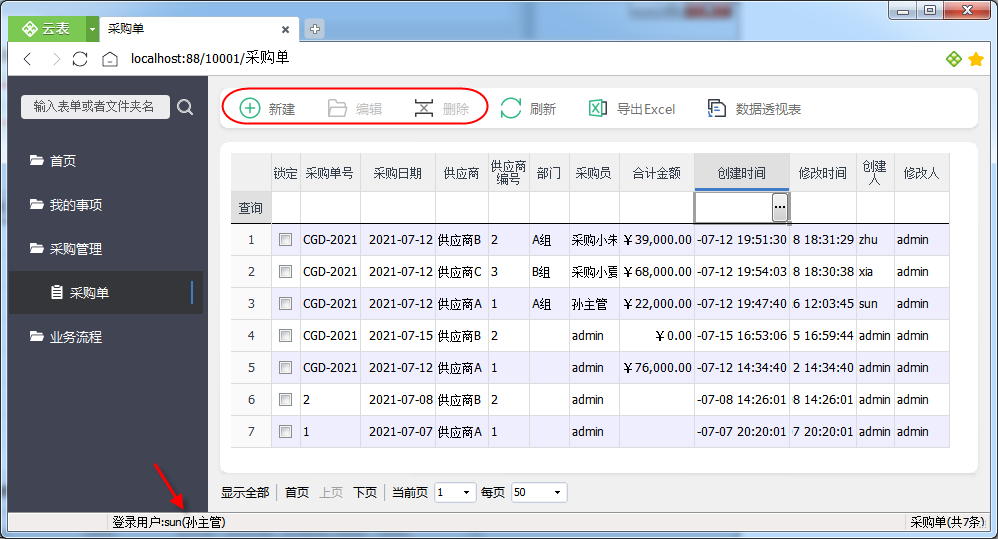
用小号窗口,登录用户“采购小朱”的账号,在左侧导航中找到《采购单》,“采购小朱”可针对采购单拥有“查看”、“新建”、“编辑”、“删除”的功能;
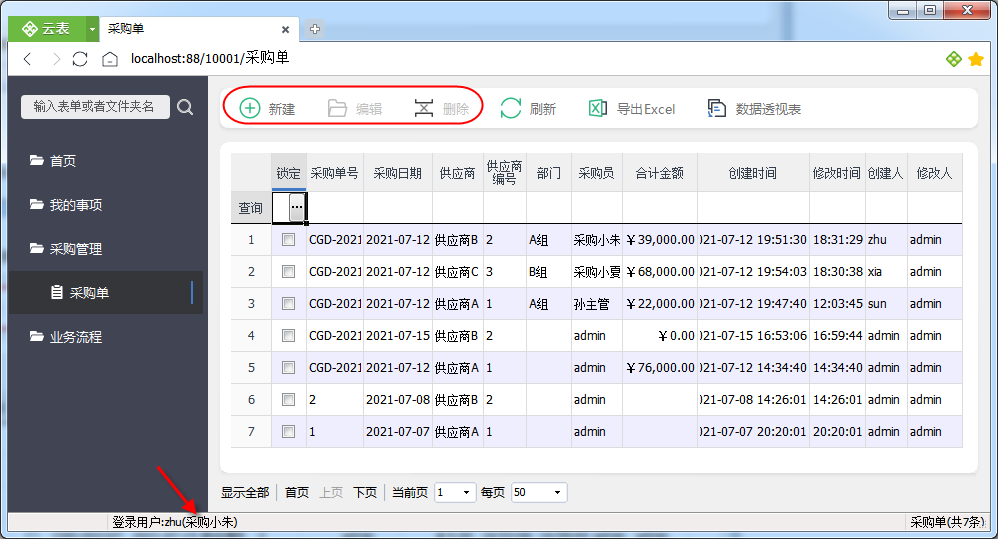
用小号窗口,登录用户“库管小吴”的账号,在左侧导航中找到《采购单》,“库管小吴”可针对采购单只拥有“查看的功能;